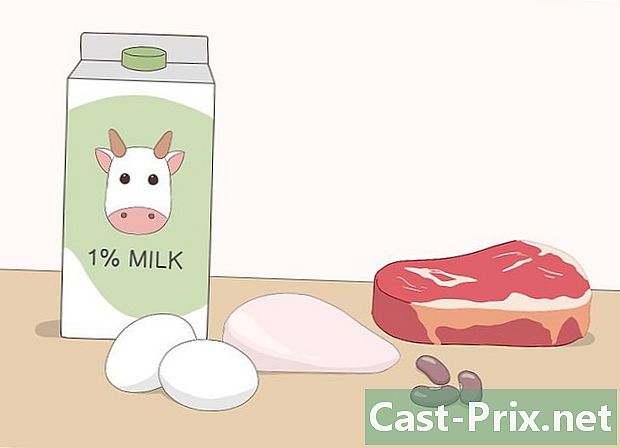Cara menggunakan WinRAR
Pengarang:
Louise Ward
Tarikh Penciptaan:
3 Februari 2021
Tarikh Kemas Kini:
1 Julai 2024

Kandungan
Dalam artikel ini: Mendapatkan WinRAR WinRAR
WinRAR adalah perisian utiliti yang sangat baik yang membolehkan anda untuk memampatkan dan meng-unzip fail arkib. Fail menggunakan sambungan ZIP, RAR, 7ZIP dan banyak format lain boleh dibuka dengan WinRAR untuk mendapatkan semula fail asal dari arkib. Nasib baik, penggunaan WinRAR adalah sama pada semua platform. Untuk mengetahui cara menggunakan WinRAR, ikuti langkah 1 di bawah.
peringkat
Bahagian 1 Mendapatkan WinRAR
-
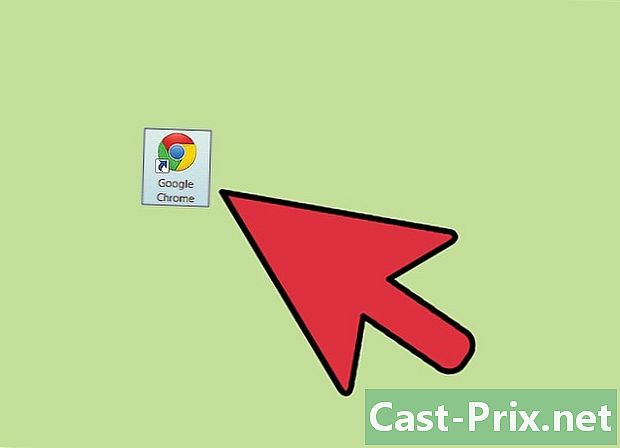
Buka penyemak imbas internet anda. Klik dua kali pada ikon penyemak imbas anda pada desktop anda. -

Lawati laman web Makmal RAR. Dalam bar alamat penyemak imbas anda, tulis www.rarlab.com/download.htm dan tekan kekunci "Enter" pada papan kekunci anda. Ini akan membawa anda ke laman muat turun rasmi. Di bahagian atas ialah versi terkini yang paling stabil untuk pelbagai jenis sistem.- Untuk mengetahui jenis sistem anda, klik kanan pada "My Computer" dan pilih "Properties". Tatal ke bawah tetingkap sehingga anda melihat "Jenis Sistem". Anda akan mendapati yang ditunjukkan di sebelah kanan.
- Untuk Mac, cuma klik pada pautan untuk versi MAC OS X WinRAR, tepat di bawah versi untuk Windows.
-

Pasang WinRAR. Anda perlu mencari pemasang dalam folder muat turun lalai anda. Ini harus dipanggil "Muat turun" melainkan anda memilih yang lain. Klik dua kali pada program pemasangan untuk memulakan pemasangan.- Tetapan pemasangan lalai harus betul, klik "Seterusnya" hingga akhir proses pemasangan.
- Setelah pemasangan selesai, anda harus mencari jalan pintas untuk WinRAR pada desktop anda.
Bahagian 2 Menggunakan WinRAR
-

Mula WinRAR. Apabila pemasangan selesai, anda boleh memulakan program. Klik dua kali pada pintasan untuk melancarkannya. Anda perlu mempunyai beberapa fungsi. -
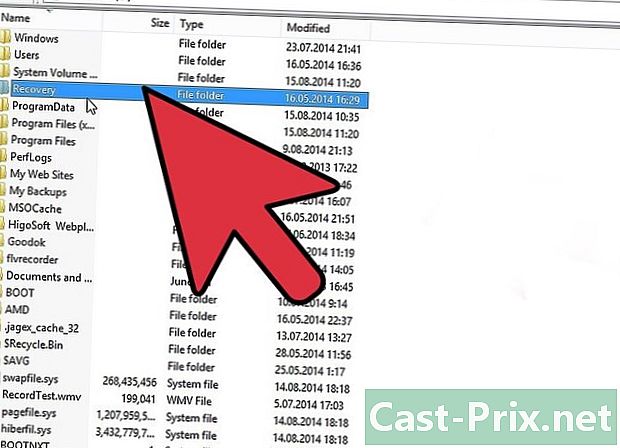
Ekstrak fail dari arkib. Di dalam tetingkap utama WinRAR, anda akan mendapati di bawah bar alat panel navigasi oleh folder. Panel ini membolehkan anda menjelajah komputer anda untuk mencari fail yang diarkibkan. Klik pada arkib untuk melihat kandungannya. Pilih fail yang anda mahu ekstrak dengan memilihnya, dan seretnya ke desktop anda.- Anda juga boleh mengekstrak fail ke folder tertentu. Untuk melakukan ini, pilih fail yang dikehendaki dan klik "Ekstrak ke" dalam bar alat di bahagian atas tetingkap. Sistem anda kemudiannya akan meminta anda untuk memilih folder tertentu di mana untuk mengekstrak fail.
-

Buat arkib. Sangat mudah untuk membuat fail arkib dengan WinRAR. Mulakan dengan memilih fail (s) atau folder (s) yang anda ingin arsipkan dan dimampatkan, kemudian klik kanan pada pilihan ini. Dalam menu conuel yang muncul, pilih "Tambah untuk larchive". Menu arkib akan muncul, menawarkan pelbagai pilihan mampatan.- Pertama sekali, pilih nama untuk arkib anda, dengan menulis di dalam kotak "Nama larchive".
- Kemudian pilih format untuk larchive. RAR atau ZIP akan melakukan kerja.
- Kemudian pilih kaedah pemampatan. Semakin tinggi mampatan, semakin kecil saiz fail arkib akan dibuat, yang lebih baik untuk pemindahan dan mel.
- Di sudut kanan atas tetingkap, klik "Teroka" untuk menentukan folder di mana fail arkib baru akan diletakkan.